Mainos
 Onko kannettava tietokone vanha, hidas ja eikö laitteistoa ole koskaan päivitetty? Työskentely hitaalla tietokoneella voi olla todellinen veto. Ennen kuin ostat täysin uuden, sinun tulisi kuitenkin harkita sitä tapoja antaa vanhalle ystävällesi uusi elämä 5 tapaa antaa vanhalle kannettavalle tietokoneelle uusi elämäTietokoneet näyttävät hidastuvan vanhetessaan. Käyttöjärjestelmät ovat yleensä resursseja nälkäisempiä ajan myötä, laitteiston ikääntyessä, ja kannettavan tietokoneen omistamisen ensimmäisten kuukausien aikana tuntema runsas käyttö heikkenee. Siksi jotkut ... Lue lisää ja päättää onko se kannattaa päivittää tai korjata kannettava tietokone Pitäisikö sinun päivittää tai korjata tietokoneesi?Tietokoneet ikääntyvät nopeasti. Yhden vuoden aikana he kypsyvät, kolmessa vuodessa vanhenevat ja viiden jälkeen he ovat valmiita eläkkeelle. Sekä geeksit että satunnaiset käyttäjät ovat tottuneet - tai ärsyttäneet ... Lue lisää . Windowsin tuoreen asennuksen lisäksi päivittää RAM-muistia
Onko kannettava tietokone vanha, hidas ja eikö laitteistoa ole koskaan päivitetty? Työskentely hitaalla tietokoneella voi olla todellinen veto. Ennen kuin ostat täysin uuden, sinun tulisi kuitenkin harkita sitä tapoja antaa vanhalle ystävällesi uusi elämä 5 tapaa antaa vanhalle kannettavalle tietokoneelle uusi elämäTietokoneet näyttävät hidastuvan vanhetessaan. Käyttöjärjestelmät ovat yleensä resursseja nälkäisempiä ajan myötä, laitteiston ikääntyessä, ja kannettavan tietokoneen omistamisen ensimmäisten kuukausien aikana tuntema runsas käyttö heikkenee. Siksi jotkut ... Lue lisää ja päättää onko se kannattaa päivittää tai korjata kannettava tietokone Pitäisikö sinun päivittää tai korjata tietokoneesi?Tietokoneet ikääntyvät nopeasti. Yhden vuoden aikana he kypsyvät, kolmessa vuodessa vanhenevat ja viiden jälkeen he ovat valmiita eläkkeelle. Sekä geeksit että satunnaiset käyttäjät ovat tottuneet - tai ärsyttäneet ... Lue lisää . Windowsin tuoreen asennuksen lisäksi päivittää RAM-muistia
Etkö ole varma, voitko päivittää laitteiston itse? Älä huoli, se ei todennäköisesti ole niin monimutkainen kuin miltä se näyttää. Vaikka kaikkiin kannettavan tietokoneen osiin ei ole helposti pääsyä, kannettavan tietokoneen RAM-muisti on usein erittäin helppo vaihtaa. Tarkista, onko kannettavan tietokoneen takana RAM-käyttöoikeusluukku tai onko takakansi tai näppäimistö helppo poistaa, jotta RAM saadaan näkyviin. Jos se ei ole heti näkyvissä, tutustu käyttöoppaaseen tai valmistajan verkkosivustoon. Kun tiedät kuinka käyttää RAM-muistia fyysisesti, on vaikea selvittää, kuinka paljon RAM-muistia tarvitset ja minkä tyyppinen RAM on yhteensopivaa kannettavan tietokoneesi kanssa. Joten siirrytään perusasioiden yli ja katsotaan mitä todella tarvitset, ennen kuin sukellamme todelliseen käsityöhön.
Mikä on kannettavan tietokoneen RAM ja tarvitsenko lisää?
RAM tarkoittaa Random ccess MEmory. Se tunnetaan myös nimellä fyysinen muisti; virtuaalimuisti selitetään seuraavassa kappaleessa. RAM-muistia käytetään tallentamaan väliaikaisesti tietoja käynnissä olevista prosesseista ja tehtävistä. Mitä enemmän RAM-muistia on käytettävissä, sitä enemmän prosesseja voidaan ajaa samanaikaisesti.
Suorituskykyongelmia ilmenee, kun käytettävissä oleva RAM on käytetty loppuun. Muistin vapauttamiseksi aktiivisista prosesseista ja tehtävistä järjestelmä alkaa kirjoittaa ylimääräistä tietoa, ts. Tietoja lepotilaprosesseista tai tehtävistä, kiintolevylle (virtuaalimuisti). Kun käyttäjä palaa joutumattomaan prosessiin tai tehtävään, järjestelmän on ensin vapautettava RAM-muisti, sitten haettava pyydetyn kohteen tiedot kiintolevyltä ja ladattava RAM-muistiin. Koska kiintolevyn luku / kirjoitusnopeudet ovat huomattavasti hitaampia kuin RAM-luku / kirjoitusnopeudet, käyttäjän kokemukset viivästyvät.
Jos kohtaat usein viivettä siirtyessäsi ohjelmasta toiseen, kannettavan tietokoneen RAM-muistin lisääminen antaa järjestelmälle todennäköisesti merkittävän lisäominaisuuden.

Kuinka paljon RAM-muistia tarvitsen?
Tämä riippuu siitä, mitä teet tietokoneellasi, ja lisättävääsi määrää rajoittaa sinulla olevan käyttöjärjestelmän tyyppi.
Kaikki 32-bittiset Windows-käyttöjärjestelmät tukevat enintään 4 Gt RAM-muistia. Windows 7 Home Basic 64-bittinen on rajoitettu 8 Gt RAM-muistiin, Windows 7 Home Premium 64-bittinen voi käyttää enintään 16 Gt RAM-muistia. Kaikki muut 64-bittiset Windows 7 -versiot tukevat jopa 192 Gt RAM-muistia. 64-bittisen Windows 8: n tavallinen versio on rajoitettu 128 Gt: n RAM-muistiin, kun taas Professional- ja Enterprise-versiot tukevat jopa 512 Gt: n RAM-muistia. Tästä löytyy täydellinen kuvaus Windows-julkaisujen muistirajoitukset sivu.
Nyt kun tiedät suurimman RAM-muistin, jota käyttöjärjestelmäsi tukee, selvitetään, mikä sinulla tällä hetkellä on. Napsauta Windows-käyttöjärjestelmässä napsauttamalla pikanäppäintä [CTRL] + [SHIFT] + [ESC] avataksesi Task Manager. Vaihda kohtaan Esitys -välilehteä ja tarkista sen alla oleva sanoma Fyysinen muisti (MB). Kaikki yhteensä ilmaisee järjestelmään tällä hetkellä asennetun RAM-muistin määrän.
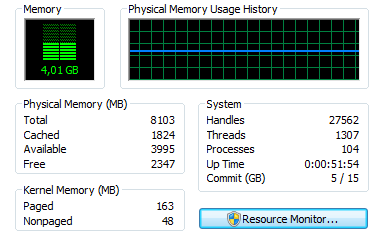
Jos RAM-muistisi on vähemmän kuin järjestelmäsi tukee, sinulla on tilaa päivittää. Ja jos RAM-muistisi on maksimoitu, sinulla on syytä päivittää. Pidä Task Manager auki ja katso kuinka RAM-muistisi toimii ajan myötä, kun jatkat tietokoneen käyttöä.
Voit arvioida kuinka paljon tietoa kirjoitetaan virtuaalimuistiin Performance Monitor -ohjelman avulla. Siirry Windows 7: ssä ALKAA, kirjoita suorittaa hakukenttään ja avaa Suorituskyvyn valvonta. Alla Seurantatyökalut, klikkaus Suorituskyvyn valvonta, napsauta sitten vihreää + symboli toisen muuttujan lisäämiseksi. Valita Hakutiedosto napsauta luetteloa Lisää >> -painike alareunassa. Klikkaus kunnossa ja katso. Tämä antaa sinulle käsityksen siitä, kuinka paljon RAM-muistia todella tarvitset.
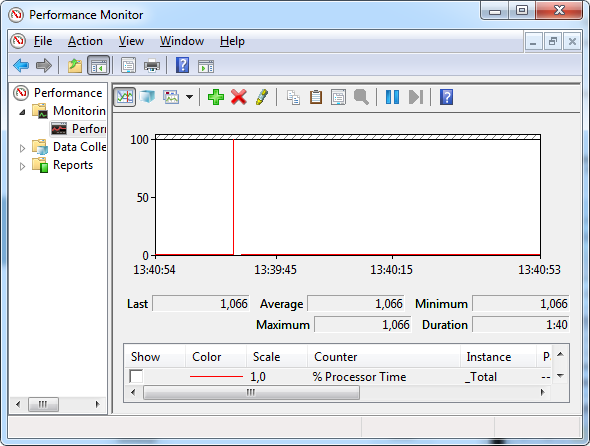
Yleensä 2-4 Gt: n pitäisi riittää normaaliin selailuun ja tekstin muokkaamiseen. 8 Gt, jos suoritat useita ohjelmia samanaikaisesti ja / tai pidät paljon selaimen välilehtiä auki. Lisää vain, jos suoritat muistia vaativia ohjelmia.
Millaista RAM-muistia tarvitsen?
Ennen kuin voit päivittää muistiasi, sinun on selvitettävä, minkä tyyppinen RAM-muisti on yhteensopiva kannettavan tietokoneesi kanssa. Kätevin tapa tutkia kannettavaa tietokonetta ja päättää, mikä sopii, on käyttää Crucial's Memory Advisory tai Järjestelmän skannaustyökalu. Ensimmäisen kerran sinun on annettava kannettavan tietokoneen valmistaja ja malli, kun taas edellinen on suoritettava ohjelma, joka tarkistaa järjestelmän ja määrittää automaattisesti vastaavat laitteet. Molemmat työkalut ovat saatavana Crucial-kotisivulta.
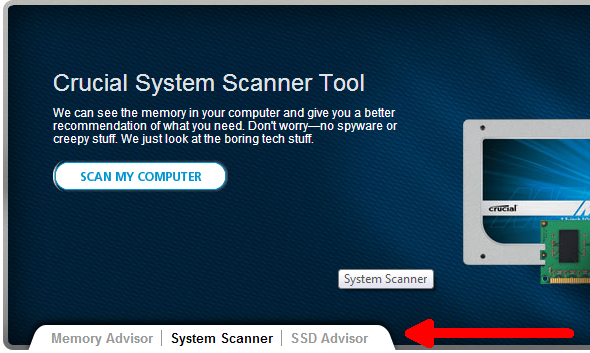
Kingston tarjoaa samanlaisen palvelun oikean tyyppisen muistin etsimiseen. Voit hakea järjestelmän / laitteen, muistin osanumeron tai muistityypin perusteella. Toisin kuin Crucial, Kingston todella kannettavan tietokoneeni malli oli lueteltu ja suositteli yhteensopivaa moduulia.
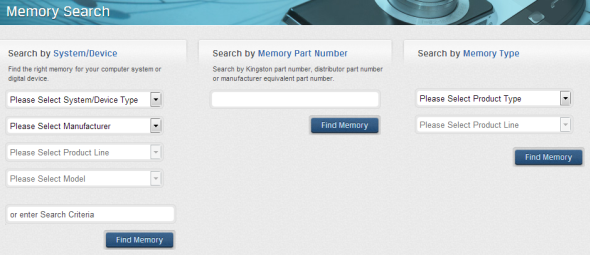
Jos et ole varma kannettavan tietokoneesi mallista, suosittelen Crucialin järjestelmän skannerin käyttämistä. Se näyttää sinulle, minkä tyyppistä muistitikkua parhaillaan käytät, ja suosittelee uutta moduulia sen perusteella. Esimerkiksi kannettavalla tietokoneellani on yksi 4 Gt: n muistitikku, joten toinen kahdesta korttipaikasta on saatavana.
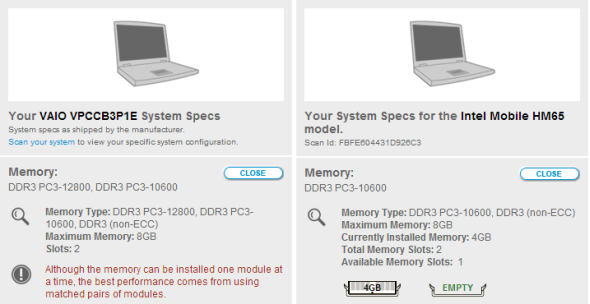
Crucialin järjestelmän skannaus havaitsi DDR3 PC3-10600 RAM-muistitikun ja tarjosi vastaavan moduulin. Tuloksessa oli useita muistiinpanoja asioista, jotka on pidettävä mielessä. Kingston puolestaan totesi, että DDR3 1333 MHz: n RAM-muistitikku on yhteensopiva mallini muistin kanssa, mutta se ei antanut lisätietoja tai suosituksia.
Tärkeimmät tiedot tässä ovat DDR3 PC3-10600 ja 1333 MHz. Vääräntyyppinen RAM (esim. DDR2 DDR3: n sijaan) ei sovi kannettavaan tietokoneeseen. Ja saadaksesi parhaat tulokset, muista ostaa RAM-muistia, jolla on vastaava kellotaajuus (identtinen MHz-lukumäärä jo olemassa olevaan). Muista myös, että kannettavien tietokoneiden RAM-moduulit ovat huomattavasti pienempiä kuin pöytätietokoneiden, joten niitä kutsutaan SO-DIMM for sostoskeskus Outline dual minän-line mEmory module. Älä vahingossa osta väärän tyyppistä DIMM-moduulia.
Tässä on yhteenveto siitä, mitä sinun täytyy tietää:
- RAM-tyyppi, ts. DDR, DDR2 tai DDR3
- Kannettavan tietokoneen tukema MHz-määrä
- Fyysinen koko (SO-DIMM kannettaville tietokoneille)
On selvää, että sekä Crucial että Kingston tarjoavat näitä ilmaisia työkaluja, koska he haluavat myydä sinulle vastaavat RAM-moduulinsa. Ja molemmat valmistajat tarjoavat hyviä tarjouksia ja korkealaatuisia laitteita. Heidän työkaluistaan kerättyjen tietojen avulla voit kuitenkin tehdä ostoksia turvallisesti eBayssa tai Amazonissa tai paikallisessa elektroniikkakaupassa. Ostin Kingston 8 Gt: n RAM-paketin Amazonilta.

Teoriassa olisin voinut päivittää 8 Gt: n RAM-muistiin lisäämällä ylimääräisen 4 Gt: n moduulin. Tämä voi kuitenkin aiheuttaa suorituskykyongelmia RAM-yhteensopimattomuuksien vuoksi. Pahimmassa tapauksessa järjestelmäsi ei käynnisty tai yhtä moduuleista ei tunnisteta. Jos haluat säilyttää alkuperäisen RAM-moduulin ja jos et halua säätää asetuksia BIOS, sinun on löydettävä toinen moduuli, jolla on täsmälleen sama merkki, ts. sama taajuus, viive ja Jännite. Koska se on liian helppo hämmentää tätä ja koska BIOS-asetusten muuttaminen yhteensopimattomuuksien korjaamiseksi voi olla monimutkainen, kuulet usein suosituksen ostaa kokonaan uusi muistisarja ja poistaa vanha muisti tikku. Se on helpoin ja turvallisin valinta.
Kuinka voin korjata BIOS-asetukset, jos RAM-muistissa ei ole eroja?
Jos sinulla on kaksi kannettavan tietokoneen RAM-moduulia, joiden taajuus, viive tai jännite eivät sovi yhteen, BIOS-järjestelmä yhdenmukaistaa asetukset ja oletusarvon alhaisempaan arvoon. Eli jos se tunnistaa molemmat moduulit tai saappaat ollenkaan. Voit estää suorituskyvyn menetyksen tekemällä ylikellota RAM-muistisi. Tee tämä omalla vastuulla!
Ennen kuin lisäät uutta RAM-muistia, käynnistä BIOS-järjestelmään ja tarkista, voitko säätää RAM-viivettä, taajuutta tai jännitettä. Jos tämä ei ole mahdollista, selvitä, voitko päivittää BIOS-päivityksen.
Jos RAM-asetuksia voidaan muuttaa, aseta kahden moduulin korkeammat arvot. Jälleen, ylikellotat RAM-muistia omalla vastuulla! Erityisesti jännitteen lisääminen voi vahingoittaa laitteistoa. Tallenna BIOS ja poistu siitä ja jatka alla kuvatulla tavalla.
Kuinka lisätä uusia RAM-moduuleja?
Kun pidät uusia RAM-moduuleja kädessäsi, ei ole mitään paeta. Nyt sinun on asetettava kädet kannettavaan tietokoneeseen ja lisättävä uusi laitteisto. Tarkka menetelmä riippuu henkilökohtaisesta kannettavan tietokoneen mallista. minä aiemmin osoitettu Vanhan kannettavan hävittäminen - mitä kierrättää, mitä pitääKannettavat ovat aarreaitta osista, jotka voivat elää useamman kuin yhden elämän. Jatkavatko he elämää varaosana vai tulevatko DIY-teknologiaprojektiksi, saat ... Lue lisää kuinka pelastaa laitteisto vanhasta HP Compaq nw8440 -laitteesta ja näytti sinulle missä RAM-moduulit istuvat ja kuinka vapauttaa ne.
Tänään esittelen sinulle lyhyesti kuinka tehdä saman Sony Vaio VPCCB -kannettavan kanssa. Jos sinulla on erilainen kannettavan tietokoneen malli, suosittelen vierailemaan valmistajan verkkosivustolla löytääksesi käyttöoppaan tai ohjeita laitteellesi. Ennen kuin irrotat kannettavan tietokoneen, varmista, että se on kytketty pois päältä, irrota virtajohto, poista akku (jos se on irrotettavissa) ja maadoita itsesi.
Etsi irrotettava muovikansi, joka peittää RAM-osaston. Tyypillisesti on kaksi osastoa; suurempi pitää kiintolevyn. Vapauta pienemmän kannen ruuvi ja poista se. Tämän pitäisi paljastaa yksi tai kaksi RAM-paikkaa, joista yksi tai molemmat voidaan täyttää. Vapauta moduuli vetämällä kehyksen molemmin puolin vasemmalta ja oikealta.

Aseta uusi RAM-moduuli liu'uttamalla sitä aukkoon ~ 45 ° kulmassa. Varmista, että se istuu todella korttipaikassa, ja työnnä se sitten alas. Minun tapauksessani ylempi aukko vastustaa RAM-moduulia, kunnes olin löytänyt oikean kulman ensin. Alemman kanssa moduuli kuitenkin vain liukastui sisään kun työnsin sitä sisään ja alas samanaikaisesti.

Tiedät, että olet asentanut moduulit oikein, kun pienet lovet RAM-moduulin sivuilla ovat yhdenmukaisia kehyksen pienten ulkonemien kanssa.

Ja siinä kaikki! Aseta kansi takaisin paikalleen, kiristä ruuvi ja käynnistä tietokone.
Voit kirjoittaa BIOS-tiedoston ennen Windowsin käynnistämistä tarkistaaksesi, tunnistettiinko RAM-muisti ja onko lisäominaisuuksia, joita voit ottaa käyttöön. Uusi RAM-muistini todettiin hienoksi, eikä yhtään ylimääräistä vaihtoehtoa valita.

johtopäätös
Kannettavan tietokoneen RAM-muistin päivitys on yksinkertainen, teknisesti helppo ja voi antaa järjestelmällesi suuren suorituskyvyn parannuksen. Koska suurin osa käyttäjistä maksimoi RAM-muistin ennen prosessorin kapasiteetin saavuttamista, muistin päivitys on yleensä älykkäämpi ja yhtä tehokas kuin uuden tietokoneen hankkiminen. Ja lisäksi, se on paljon halvempaa, eikä sinun tarvitse huolehtia tietojen siirtämisestä. Tässä on myös muutamia vinkkejä, jotka pitää mielessä voi tyhjentää muistia ja lisätä Windows-tietokoneesi RAM-muistia.
Oletko koskaan päivittänyt tietokonelaitteita itse ja mikä oli kokemuksesi?
Kuvahyvitykset: Etana näppäimistöllä Shutterstockin kautta
Tina on kirjoittanut kuluttajateknologiasta jo yli kymmenen vuoden ajan. Hänellä on luonnontieteiden tohtori, tutkintotodistus Saksasta ja diplomi-insinööri Ruotsista. Hänen analyyttinen tausta on auttanut häntä menestymään teknologiatoimittajana MakeUseOfissa, jossa hän nyt hallinnoi avainsanatutkimusta ja -toimintoja.

